1、在桌面任意位置,点右键新建一个如图所示的Excel文档。
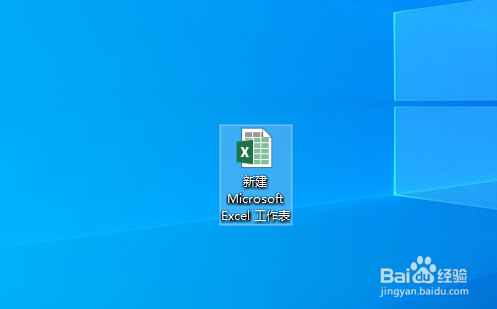
2、打开Excel文档,制作一个如图所示的表格,下面将对表格里面的金额部分求平均数。

3、在空白表格位置输入:=AVERAGE()。

4、接下来在扩面里面写上:B2:B7。

5、最后按Enter键,这样最终的平均数就如图所示。

时间:2024-10-12 03:12:48
1、在桌面任意位置,点右键新建一个如图所示的Excel文档。
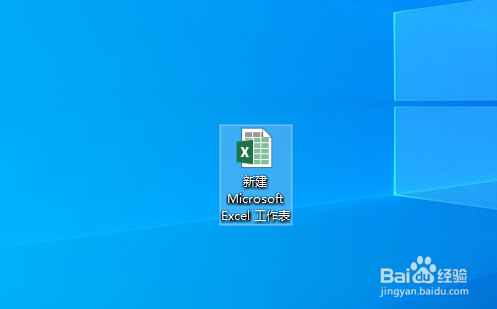
2、打开Excel文档,制作一个如图所示的表格,下面将对表格里面的金额部分求平均数。

3、在空白表格位置输入:=AVERAGE()。

4、接下来在扩面里面写上:B2:B7。

5、最后按Enter键,这样最终的平均数就如图所示。

